Hast du schon einmal darüber nachgedacht, deine eigene Website zu erstellen, aber fühlst dich von den technischen Aspekten abgeschreckt? Keine Sorge, ich werde dir Schritt für Schritt zeigen, wie du eine WordPress-Website mit Elementor erstellen kannst, die wirklich schön aussieht!
In einfachen Schritten für Anfänger. Und was noch viel cooler ist: Begleitend zum ausführlichen Einsteiger-Tutorial, habe ich dir das One-Pager Design als Elementor Template fertig gemacht.
Wenn du also lieber direkt zur individuellen Bearbeitung deiner Webseite springen möchtest, dann hol dir direkt die Elementor Vorlage SOCIAL BEE in meinem Etsy-Shop (47,60 €) und schnapp dir zusätzlich noch den 30 Prozent Rabatt-Code aus dem YouTube Video beim Timestamp 01:31:39.
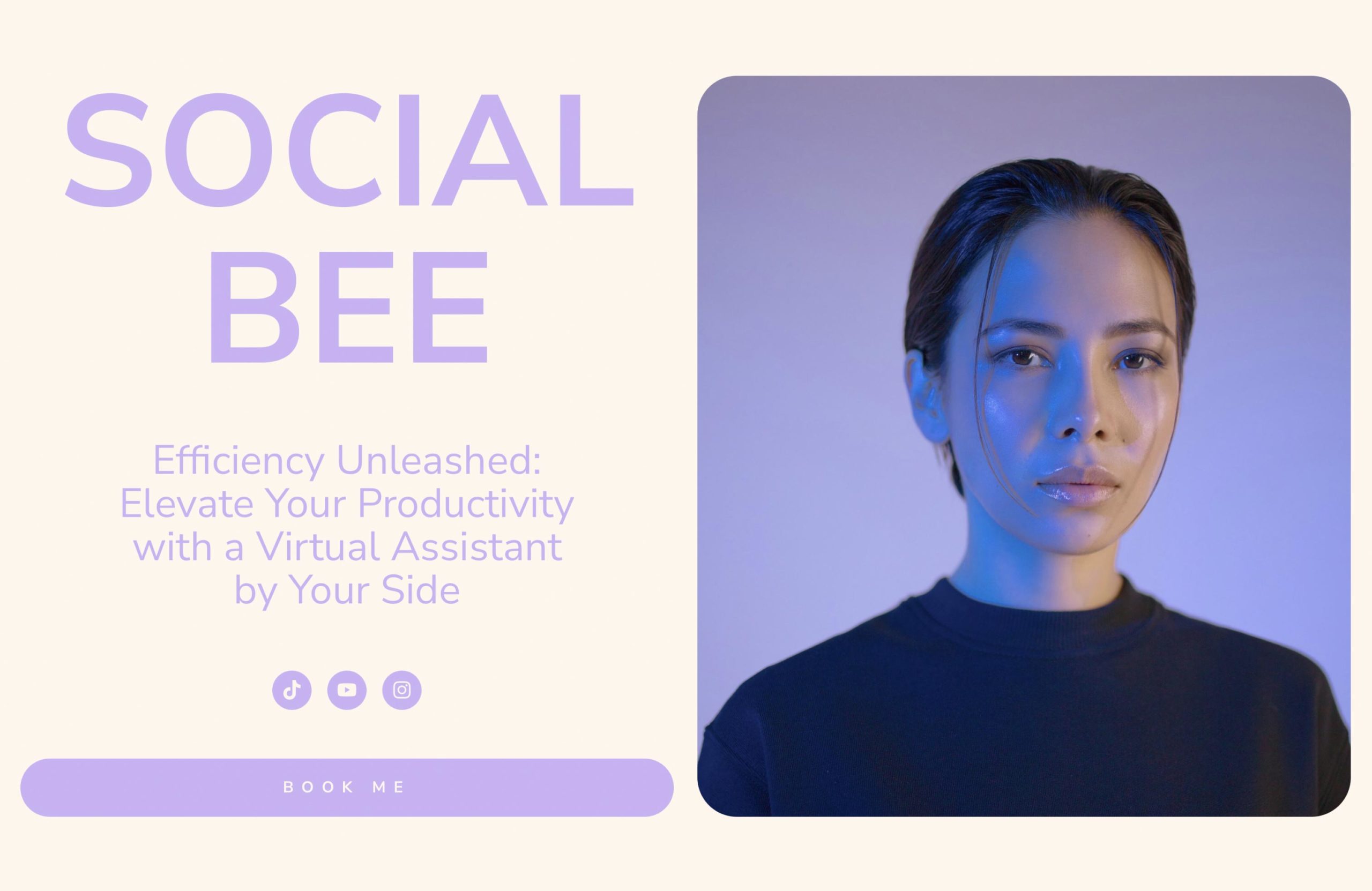
Schritt 1: Domain und Hosting
Bevor wir starten, benötigst du eine Domain und Hosting. Hosting-Anbieter wie Alfahosting, SiteGround oder Hostinger machen die Registrierung einer Domain und das Einrichten von Hosting super einfach.
Mein Lieblings Hosting-Anbieter ist Alfahosting, ich habe zum passenden Tarif und zur Installation von WordPress bei Alfahosting schon mehrere Anleitungen veröffentlicht: Hier kannst du die Infos im Blogbeitrag nachlesen oder dir hier das Tutorial auf YouTube anschauen.
Schritt 2: WordPress installieren
Die meisten Hosting-Plattformen bieten dir eine einfache Möglichkeit, WordPress zu installieren. Folge den Anweisungen des Hostings und logge dich dann ins WordPress-Dashboard ein.
WordPress installieren bei Alfahosting: Hier kannst du die Infos im Blogbeitrag nachlesen oder dir hier das Tutorial auf YouTube anschauen.
Schritt 3: Elementor installieren und aktivieren
Jetzt kommt Elementor ins Spiel. Elementor ist der am Häufigsten verwendete (und auch der beste) visuelle Pagebuilder für WordPress. In diesem ausführlichen Tutorial auf YouTube erfährst du, wie du das WordPress-Plugin erst in der kostenlosen Free-Version und danach in der kostenpflichtigen PRO-Version auf WordPress installieren kannst.
Der Download-Link für die Pro-Version ist nämlich ziemlich versteckt – ich habe den am Anfang auch nicht gefunden.
Meine Elementor PRO Tarif-Empfehlung ist der ADVANCED Tarif für 99 Euro pro Jahr.
Hier kannst du dir den Elementor Pro ADVANCED Tarif buchen.
Gehe ins WordPress-Dashboard, klicke auf “Plugins” und suche nach “Elementor”. Installiere und aktiviere das Plugin.
Schritt 4: Wähle ein Theme
Wenn ihr eine Word-Press Webseite mit dem Elementor Pagebuilder erstellen wollt, dann macht das Elementor “Hello” Theme am meisten Sinn. Es wird regelmäßig gleichzeitig mit den Elementor-Plugins geupdatet und ist somit nicht so störungsanfällig. Außerdem ist es ein schnelles Theme.
Welches ist also das richtige WordPress Theme für Elementor? Es ist das Hello Theme von Elementor!
In dieser ausführlichen Anleitung auf YouTube zeige ich dir, wie du das Elementor Hello Theme auf deiner WordPress Webseite installieren kannst.
Schritt 5: Erstelle deine WordPress-Webseite mit Elementor
Jetzt kannst du mit dem einfachen Erstellen der Webseite beginnen.
Geh zu “Seiten” > “Neue Seite”, um eine Seite zu erstellen. Nutze Elementor, indem du auf “Mit Elementor bearbeiten” klickst. Hier kannst du per Drag-and-Drop deine Seite gestalten.
In diesem kostenlosen Anfänger-Tutorial auf YouTube zeige ich dir Schritt-für-Schritt, wie du super einfach diese moderne Webseite mit WordPress und Elementor erstellen kannst.
Elementor Template für WordPress Webseite
Begleitend zum ausführlichen Einsteiger-Tutorial, habe ich dir das One-Pager Design als Elementor Template fertig gemacht. Wenn du also lieber direkt zur individuellen Bearbeitung deiner Webseite springen möchtest, dann hol dir direkt die Elementor Vorlage in meinem Etsy-Shop und schnapp dir zusätzlich noch den 30 Prozent Rabatt-Code aus dem YouTube Video.
Dieser Beitrag enthält Affiliate-Links. Wenn du über einen solchen Link etwas kaufst, erhalte ich eine kleine Provision, ohne dass für dich zusätzliche Kosten entstehen. Vielen Dank für deine Unterstützung!
